General information
Detailed information about the installation of an SSL certificate
Once you have purchased an SSL certificate, and after completing the validation process, you still have one more step: the installation. Although you need basic knowledge in server administration, do not worry, as it is not a complex task, and depending on the system, it will take a little time.
Te recomendamos que tengas un editor de texto en tu equipo. El certificado estará compuesto por una serie de ficheros. Dependiendo del proveedor con el que lo hayas adquirido, los ficheros se te presentarán de una forma u otra, aunque no varía demasiado. En caso de que el certificado lo hayas adquirido con nosotros, te haremos llegar por correo electrónico un fichero .zip (que también podrás descargar en cualquier momento desde tu Panel). Ese fichero comprimido contendrá todos los archivos que necesitas para la instalación. A continuación pasaremos a describirlos (Los nombres de los archivos pueden variar en función de la marca del certificado):
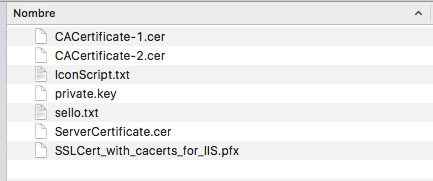
Ficheros principales
- master's certificate: this file contains the main certificate for our domain. His name for most of the brands will be 'ServerCertificate.crt' (*). For comfortable, the file is named with the main domain of the certificate, for example, a certificate issued to www.redalia.es, the file would be called 'www_redalia_es.cer' (*).
- Certificados Intermedios (CA): Para que un certificado sea considerado como válido por un navegador, deberá haber sido firmado por otro certificado de confianza. Los certificados intermedios son una cadena de certificados firmados en cascada emitidos por las casas certificadoras, y que le dan validez al certificado que firman. Normalmente el certificado que adquirimos está firmado por un certifiado intermedio, que a su vez está firmado por uno o varios certificados en cadena más. El último certificado de la cadena, y que está firmado por sí mismo, se llama Certificado Root, son reconocidos por la inmensa mayoría de los navegadores, y de hecho suelen venir instalados en sus versiones actualizadas. Al adquirir un certificado, debemos recibir los ficheros con los certificados intermedios. Si has adquirido el certificado con nosotros, te facilitaremos todos los archivos que forman los certificados intermedios, y que pueden ser visualizados con un editor de texto normal. Lo más frecuente es que se tengan que concatenar en un solo fichero todos los certificado intermedios, bastaría tan solo con copiar y pegar uno a continuación de otro. Los certificados intermedios suelen venir nombrados como CA-Certificate-#.cer (*).
- Private key: under no circumstances this file must be shared with anyone. It is the private key of the certificate, and usually come as private.key. This file is generated with the CSR, so in the event that the certificate you have purchased with us, for that you as proporcionameos, you must have chosen the CSR we generate it.
(*) Certificates vary in its extension, and may be .cer, .crt or. pem. All extensions are valid in any case.
Ficheros opcionales
It is possible to come other files depending on the provider with which you have acquired it with your certificate. These are some of the files that come with your certificate if you purchased with us:
- PFX: is a file used to very easily install in Microsoft IIS settings. In our system, it appears only between your files for the certificate if you have selected the option that we generate the CSR by ti. It is a file that includes the certificate and intermediate certificates and the private key.
- Labels: some brands also provide files stamps to put on your web site to show your users that your website is safe. It's something entirely optional and not necessary to run your certificate correctly, but if that will give a plus of trust to your site.
Instalación del Certificado
Once you have identified the files of your certificate, you must proceed with the installation. Of course, this depends on the type of server you use. Access the detailed guide that we provide below for the system you need, and if your system is not listed, contact us and we will try to provide you with a link to guide you through the process:
- Apache
- Microsoft IIS 5 y 6
- Microsoft IIS 7
- Microsoft IIS 8
- Cpanel
- Plesk
- Tomcat
- Certificados de Código
Steps to follow after installing the Certificate
Ya tienes tu certificado SSL instalado en tu servidor, ¿Qué pasos debes seguir después? A continuación te detallamos paso a paso todo lo que debes hacer para asegurarte de no dejar nada en el tintero.
- Asegúrate de que todos los links que tienes en tu sitio web apuntan a la dirección con el prefijo https en lugar de http. Un consejo muy práctico es utilizar las URLs sin el prefijo del protocolo, por ejemplo, //www.redalia.es. Esto hará que el navegador apunte a ese enlace y mantenga el mismo protocolo en el que se encuentra.
- Comprueba que todos los links externos (Redes sociales, firmas de correo electrónico, etc.) apuntan a tu nueva versión https.
- Verifica que todo el contenido se carga utilizando HTTPS (imágenes, scripts, css). De lo contrario la mayoría de los navegadores te mostrarán advertencias de seguridad.
- Realiza redirecciones 301 a tu versión HTTPS. Por ejemplo, utiliza el siguiente código en tu .htaccess para hacer que cualquier acceso a una versión http de tu página sea redirigido a la versión https.
RewriteEngine On
RewriteCond %{HTTP_HOST} ^redalia.es [NC]
RewriteRule ^(.*)$ https://www.redalia.es/$1 [L,R=301]
- Actualiza tu sitio en las herramientas de monitorización y de gestión de marketing online de tu sitio web: Google Analytics, Google Developers, Adwords,...
- Comprueba que tu Sitemap para Google esté actualizado a la nueva versión HTTPS.
- Llegado a este punto, sólo te queda disfrutar de los beneficios que te aportará tener instalado tu certificado SSL en tu sitio web, comenzando por un aumento de tus visitantes debido a la mejora en el posicionamiento en buscadores que te proporcionará.
Big Saves